发布时间:2015-12-09 20: 11: 18
ZBrush®智能化的操作让更多的3D建模爱好者和工作者对它有独特的好感,本文将使用移动、旋转、缩放等变换工具来调整一个角度的姿势。
步骤一、在LightBox[灯光盒子]中选择SuperAverageMan,在视图文档中拖拽出来,将其SDiv[细分等级]设置为3,激活旋转工具,按住Ctrl键将遮罩区域放置在大腿根部位置,如图(左)所示。
步骤二、将视图旋转到侧面正交视图,在大腿上绘制动作线,如下图(右)所示。
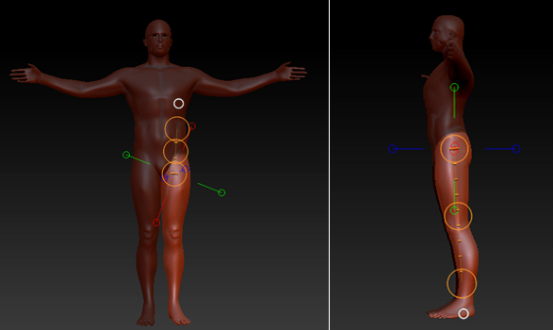
步骤三、移动最底端的红色圆环,将腿向上抬起,如下图(左)所示。
步骤四、将视图旋转到正面正交视图,继续调节腿部抬起的动作,如下图(右)所示。
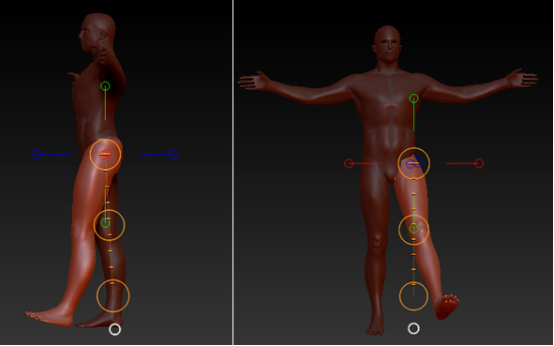
步骤五、再将视图旋转到侧面正交视图,按住Ctrl键将遮罩区域放置到小腿处,如下图所示,在小腿处绘制动作线,并对其动作进行调整,如下图所示。
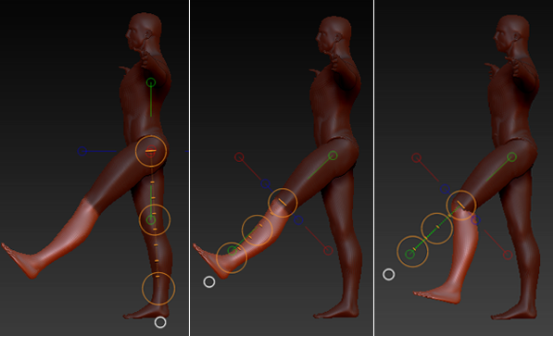
步骤六、将视图旋转到正面正交视图,继续对小腿进行调整,如下图所示,对腿部动作设置完成之后,下面再来设置手部动作。
步骤七、按住Ctrl键,将遮罩区域放置到手臂根部,如下图所示,并在手臂处绘制动作线,如下图所示。
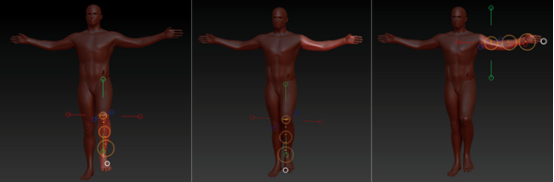
步骤八、使用移动和旋转工具,在各个正交视图进行观察,调整手臂动作,如图所示。
在将腿部和手臂的动作设置完成之后,我们还需要使用笔刷对其不合适的部位进行雕刻调整,在雕刻之前注意要取消遮罩区域,最终效果如图(右)所示。
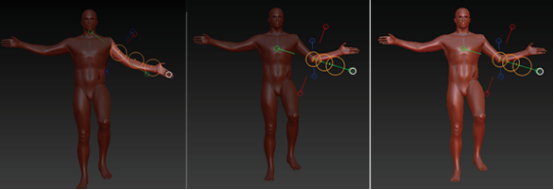
设定动作雕刻完成之后,我们还可以对其进行智能镜像,镜像出另一半,按住Ctrl键,框选调整好的半边,单击Tool>Deformation[工具>变形]命令,打开其菜单,单击Smart Resym[智能对称]按钮,镜像出模型的另一半。关于ZBrush软件中智能对称的详细信息,可点击ZBrush中如何实现智能对称
想要了解更多关于ZBrush 3D图形绘制软件的详细信息,可点击ZBrush中文官网教程中心查找你想要的内容。
展开阅读全文
︾